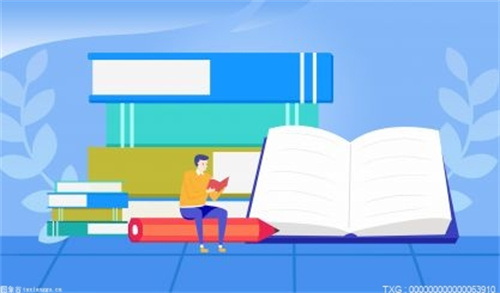(资料图)
(资料图)
thumbs.db是什么文件,很多时候用户会发现桌面会多出一个thumbs.db文件,删除之后,重启电脑,又会出现,thumbs.db是什么文件?很多人会以为这是病毒、木马等不良程序。其实不然,这是操作系统的缩略图文件(数据库文件),且还会随着这个文件夹的图片增多而加大thumbs.db文件的体积。那么,thumbs.bd文件可以删除吗?
可以设置成不产生这个Thumbs.db缩略图缓存文件。步骤如下:鼠标右键开始菜单图标,找到“控制面板”点击打开。
控制面板→外观和个性化。
外观和个性化→文件夹选项。
勾选“始终显示图标”,从不显示缩略图 选项→确定。
但是,在设置前建立的缩略图缓存文件还是存在的,可以删除。可以新建一个文件,复制以下内容(然后另存为:删除缩略图缓存.bat),如果还有F盘、G盘等磁盘分区,可以自行添加该磁盘的相关删除命令,thumbs.db是什么文件。
@echo off
del c:Thumbs.db /f/s/q/a
del d:Thumbs.db /f/s/q/a
del e:Thumbs.db /f/s/q/a
del f:Thumbs.db /f/s/q/a
del g:Thumbs.db /f/s/q/a
exit
然后,双击这个删除缩略图缓存.bat批处理文件,即可删除磁盘上以前建立的所有缩略图缓存文件。
如果在文件夹选项中禁用了缩略图,可能会对编辑图片不太方便(没有缩略图),还可以在文件夹选项中使用缩略图,在组策略中对其进行设置(既不显示thumbs.db 文件,又能显示缩略图,thumbs.db是什么文件):开始→运行(或者使用Win+R调出运行)→输入: gpedit.msc 回车打开组策略编辑器。
打开本地组策略编辑器依次定位到→用户配置→管理模板→windows组件→windows资源管理器→再双击打开右边的“关闭隐藏的 thumbs.db 文件中的缩略图缓存”策略,thumbs.db是什么文件。在弹出窗口选择“已启用”→“确定”即可。